Meddelanden: 5. Sida 1 av 1
entusiast »21 mar 2016, 17:43
God eftermiddag, en sådan olycka:
Gav tangentbordet, och det finns ett utrymme på det två gånger. Jag försökte i ordet för att göra en ersättare misslyckas, jag sköt knappen och satte den på plats, minskade hastigheten på repetitionen, men alla samma dubbelklick. Jag är engagerad i copywriting, och varje gång du trycker på "Ersätt allt" finns det ingen önskan. Kontrollen är inte kvar, det är omöjligt att förändras, kan någon komma över det här, hur löstes problemet?
Tehnik. »21 mar 2016, 18:31
Problem kan vara i tangentbordskontrollen, förare kurvor och dålig kontaktnyckel själv med ett bräde.
entusiast »21 mar 2016, 19:51
Tehnik skrev (A): Problem kan vara i tangentbordskontrollen, förare kurvor och dålig kontakt med själva brädet.
Har du en KSB? Prova det via Enhetshanteraren att hitta och uppdatera för den. Du kan försöka ta bort nyckeln, och kontaktplatsen för att torka bildskärmen för att rengöra bildskärmen från damm, bra, servetten är rengöring eller hackad i alkohol eller något som något.
Tja, om det är i kontrollen, så är det osannolikt att göra något. Och en sådan glitch var från början eller bara nyligen uppkom?
Jag kom ut ur lådan och visade omedelbart glitch. Anslutning på YUSB, förare uppdaterad, men i allmänhet finns det inga dem för min modell av clav. Modell Zalman ZM-K300m. Ta bort när knappen är det rena och även en rymdspire smörjs med något längs kanterna (inuti nycklarna antingen damm eller smörjmedlets droppar). Jag syndar på fabriken äktenskap, det var synd att checken inte var bevarad, det var inte ett problem för spelaren, och när du skriver ut mycket, inget riktigt arbete.
k0ttee. »22 mars 2016, 07:32
Skift fem eller mer i rad, ett meddelande visas om att klibba tangenter.
Taki går igenom den blå texten och ser uppmärksamt på de fästingar som kan sättas / tas bort.
Det finns också ett par kryckor:
1.) för alla system. Om häxverk inte hjälper, kan du uppfinna en cykel ... använd makroet som ersätter två utrymmen en till jobbet överallt. Men vad man ska implementera under Windows - jag vet inte, jag har inte Windows.
2.) endast ord. Du kan göra författaren till "två och fler utrymmen" ersattes med ett "ett utrymme". I ordet görs genom "AVTOTEXT".
Om det finns att skriva ett vanligt uttryck kommer det på något sätt så (istället för det nedre understrykningen, skriv ett utrymme):
detta är
Kod: _ (2,)
ersätt den
Remowering tangentbordet, musknappar och hjulrullning Key Remapper. Tillåter:
Tilldela tangentbordstangenter, Om du trycker på musknapparna och rullar mushjulen Nya värden med möjlighet att ställa in nycklarna som inte finns på tangentbordet och musknapparna. Till exempel kan Capslock-tangenten ersättas med "Middle Mouse-knappen", F11 till "Rullning av mushjulet", F12 på Win, Browser Home eller "Mouse X2" (som kan vara fysiskt frånvarande på inmatningsenheter).
För att ersätta knapparna och musknapparna. Ändrar nästan deras funktionella ändamål. Till exempel kan du i praktiken byta högerskift och ange, "Mitten musknapp" och vänsterskift.
Byta ut Vissa nycklar eller musknappar Kombinationer av nycklar eller musknappar med modifierare. Du kan till exempel installera tangenten på multimedia-tangentbordets webbläsare framåt - kombinationen av ALT + SHIFT + ESC (snabb programväxling), på musknappen X1 Ställ in CTRL + C-kombinationen (Kopiera) till höger alt för att ställa in Ctrl + "Vänster musknapp".
Emulera dubbelklicka på knappar Mus eller dubbel tangentbordstangenttryck Med möjligheten att ställa in fördröjningen mellan pressar (dubbelklicka med fördröjning).
Block (inaktivera) tangentbordstangenter, musknapp, rullning av mushjul Och deras kombinationer med modifieringsnycklar.
Begränsa Åtgärd av omplaceringar och lås definierade program och fönster. Du kan till exempel definiera att X1-musknappen på "Space" -knappen endast utfördes i programmet "A" och någon annanstans. Eller så att NUMLOCK-tangenten ersätts med CTRL + C + C-kombinationen (dubbel pressning c) överallt, förutom programmet, i huvudet av vars fönstret är ordet "b".
Skapa och snabbt (i två klick mus) växla nyckeluppsättningsprofiler.
Samtidigt producerar programmet inga ändringar i skanningskoderna i systemregistret och kräver inte en omstart av datorn för att ersätta tangenterna som ska träda i kraft.
Via Key Remapper. Det är möjligt att omplacera nästan alla nycklar och musknappar.
Skärmdumpar
 |
Hur man använder programmet
Hämta och installera tangenten Remapper-programmet
För att arbeta med programmet måste du ladda ner installationsfördelningen och kör den sedan. Installationen börjar, varefter programmet är klart för användning. Efter att ha startat programmet visas ett fönster på skärmen som visas i figur:

Arbeta med programmet
På toppen av skärmen finns en rullgardinsmeny med profilval och knappar för att arbeta med dem. I närheten finns "Paus" -knappen, som låter dig tillfälligt inaktivera programmet. Nedan är huvudområdet där ersättningarna och nyckellåsarna bestäms.
Profiler
För specifika program och ändamål krävs olika nyckelsatser, så programmet ger profiler med vilka du kan skapa uppsättningar av olika byte och nyckelmatcher som kan konfigureras för att snabbt växla. Du kan skapa dem (lägg till ny knapp), byt namn på ("Byt namn" -knappen) och ta bort ("Radera" -knappen).
När du skapar en profil visas ett fönster där du måste ange profilnamnet och välj om den nya profilen fylls med den aktuella data eller inte.
Du kan byta de skapade profilerna med rullgardinsmenyn eller via snabbmenyn som heter höger musknapp på programikonen i aktivitetsfältet.
Definition, ersättning och lås
För att ersätta en nyckel till en annan måste du definiera nyckeln eller musknappen som kommer att pressas fysiskt och nyckeln som ska överföras till systemet som tryckt:
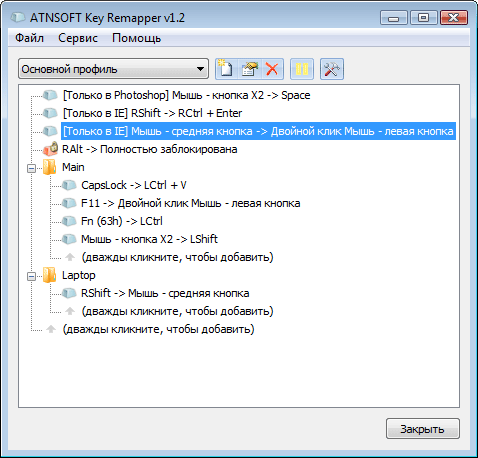
För att bestämma utbytet av nycklarna, musknapparna eller bläddra på hjulen, gör du dubbelklicka på linjen "(dubbelklicka för att lägga till)". Denna operation kan också utföras med hjälp av Infoga-tangenten eller med hjälp av snabbmenyn:

Ett fönster som visas i figur visas:

När det här fönstret visas, går fokus automatiskt till definitionen av en trycktangent / musknapp.
Tryck på önskad knapp, musknappen (för att bestämma den vänstra musknappen - Håll CTRL-tangenten eller någon annan modifierare) eller bläddra igenom mushjulet och välj vad du behöver göra: Byt ut en nyckel eller kombination eller ett block?
Om du vill bestämma det nya nyckelvärdet ställer du in markören i inmatningsfältet under knappen "Byt ut tangenten, musknappen eller en kombination" och tryck på tangentbordet önskad knapp eller kombination (med modifieringsmodifierarknapparna Alt, Ctrl, Skift och / eller vinna Tryck på huvudnyckeln). Om det inte finns några lämpliga nycklar på tangentbordet kan du definiera dem genom att välja den grundläggande nyckeln från listan. Om du vill ställa in modifierarknapparna, kontrollera markeringen mitt emot deras namn. Om du behöver klicka på musknappen eller rotera mushjulet, klicka på dem eller välj åtgärden i rullgardinsmenyn, börja med "musen ...". Till exempel: "Mus - Tryck på högerknappen", "Mus - rotera hjulet" etc.
Om du vill blockera nyckeln väljer du kryssrutan "Block". Om kryssrutan "Full Lock" inte är inställd, kommer den enkla tangenttryckningarna att blockeras, men när modifierarna trycks (CTRL, SKIFT, etc.) blockeras inte tangenten. Om kryssrutan är inställd, kommer en fullständig blockering att inträffa. Om du till exempel blockerar "A" -knappen och inte markerar kryssrutan "Full Lock", kommer CTRL + A-kombinationen att fungera. Men om du slår på den fullständiga blockeringen - det kommer det inte att vara.
I slutet av definitionen klickar du på knappen "OK".
Om programmet inte är i "paus" -läget, kommer utbytet redan att fungera.
Om du vill ändra knapparna och / eller musknappen, måste du spendera två viktiga ersättningar - en till en annan och vice versa.
Det är viktigt att notera att en nyckel inte kan placeras två eller flera ersättnings- eller blockerande åtgärder. Om detta händer, utförs det ovan i listan. Om en åtgärd är i mappen, och den andra på samma nyckel är under den nedan, kommer åtgärden att utföras från mappen.
Arbeta med ersättningar och lås
Programmet låter dig strukturera ersättningar och lås i mappar som kan skapas med CTRL + Infoga-tangentkombinationen eller via snabbmenyn - "Sätt i en mapp".
Du kan fritt flytta de åtgärder och mappar som bara drar musen. Om CTRL-tangenten trycks in i början av dra och släpp, kopieras åtgärden eller mappen. Också förutsatt att de vanliga skärnings-, kopierings-, infognings- och borttagningsfunktionerna.
Om du behöver tillfälligt inaktivera någon ersättning eller blockering, eller till och med hela mappen, kan du använda "Space" -knappen eller snabbmenyn - "Inaktivera ...". För att slå på måste du upprepa operationen.
Hot program nycklar
| Ctrl + P. | Slå på |
| Föra in. | Sätt in en åtgärd (ersättning eller blockering) |
| Skift + Infoga. | Infoga mapp |
| STIGA PÅ | Lägg till / redigera mapp eller åtgärd beroende på sammanhang |
| Plats. | Inaktivera / aktivera en åtgärd eller mapp (inklusive alla åtgärder som den innehåller) |
| Ctrl + utrymme. | Inaktivera alla handlingsmapp |
| Shift + utrymme. | Aktivera alla handlingsmapp |
| Ctrl + Shift + Space | Invertera statusen för alla åtgärdsmappar (aktivera och inaktivera den medföljande) |
| Radera. | Radera mapp eller åtgärd |
| CTRL + Radera. | Ta bort alla mappar och åtgärder (Rensa aktuella profil) |
| Skift + Top | Höj mapp eller åtgärd upp |
| Skift + ner | Sänk mappen eller åtgärden nere |
| Ctrl + X. | Klipp åtgärd eller mapp |
| Ctrl + C. | Kopiera åtgärden eller mappen |
| Ctrl + V. | Sätt i en åtgärd eller mapp |
Krympfunktionen för nycklarna är utformad för användare som är svåra att hålla två eller flera nycklar samtidigt.
Det är möjligt att underlätta situationen genom alternativt trycker du på tangentkombinationen.
Om du behöver använda en specifik nyckelkombination, till exempel CTRL + P, läge "Fraktknappar" Gör det möjligt för dig att trycka på tangenterna och inte samtidigt.
För vissa är nycklarna det enda sättet att interagera normalt med datorn och operativsystemet.
Detta läge sträcker sig till sådana nycklar som CTRL, ALT, Shift och Windows-tangent (med bilden av Windows-flaggan). Efter att ha klickat på kontrollknappen är den fortfarande aktiv tills användaren trycker på den andra knappen och slutför kombinationen.
I Fönster Det finns ett sådant tillfälle. Men för detta måste du ställa in det först.
Ringa fönstret Knappsatsinställningar kan göras med femfaldig knapptryckning "FLYTTA", bara inte snabbt: o). Eller standard, med musen Start \u003e\u003e\u003e Kontrollpanelen \u003e\u003e\u003e Specialfunktioner (Om Vista eller Windows 7, sedan i kontrollpanelen "Centrum för speciella möjligheter").
Vc muskrympknappar
- tryck på knappen Start och välj Kontrollpanel .
- Se till att du är vald klassisk vy Och kontrollpanelens ikoner visas på skärmen. Om inte, välj kontrollpanelen i vänstra domänen.
- Välja Speciella förmågor För att öppna motsvarande dialogruta.
4. Välj fliken Tangentbord Och kolla rutan Frakt.
För att ytterligare konfigurera nyckelinställningar, använd knappen Miljö.
tryck på knappen Inställning (1), För att öppna dialogrutan Key Sticking. Markera rutorna som matchar de önskade parametrarna. tryck på knappen OK(2), applicera sedan (3) och sedan på knappen Stänga (X) på kontrollpanelen .
Fönster Inställning av tangentstickläge innehåller Följande parametrar:
Om du inte är galet lycklig och du inte fungerar, fungerar du inte och öppna sedan fönstret Inställningar "Fraktknappar" Du kan använda tangentbordet
Aktivera knappsatser med tangentbordet
- Öppna menyn StartGenom att trycka på knapparna Ctrl + Esc (eller nyckel med Windows-emblem). Öppna sedan Kontrollpanel Genom att trycka på knappen C..
- Se till att de klassiska och kontrollpanelikonen är valda på skärmen. Om det inte är så, gå till vänstra delen av kontrollpanelen och välj Växla till klassikerGenom att trycka på knappen Flik, och då Inmatning. Använd piltangenterna för att välja Speciella förmågor och tryck på knappen Inmatning.
- I dialogrutan Speciella förmågor Klicka på fliken Tangentbord, och välj sedan kryssrutan FraktGenom att trycka på knappen U.
- Använd nyckeln S.tryck på knappen Parametrar. En dialogruta öppnas Konfigurera nyckelstickningsläge där du kan välja parametrarna nedan.
Tryck på knappen Du, För att upprätta en kryssruta Använd ett sådant sätt att inkludera . Med den här parametern kan du slå på och av skicka nycklarna med en femfaldig nyckel. Flytta..
Tryck på knappen P.För att ställa in kryssrutan Dubbeltryckta låser tangenter Ctrl, skift och alt . Med den här parametern kan du låsa CTRL, ALT, Shift-tangenterna eller Windows Emblem-tangenten om du trycker på någon av dem två gånger i rad.
Tryck på knappen T.För att ställa in kryssrutan Inaktivera klibbning när du trycker på två tangenter på en gång . Med den här parametern kan du stänga av stickknapparna om CTRL, ALT, Shift-tangenterna eller Windows Emblem-tangenten trycks samtidigt med någon annan nyckel.
Tryck på knappen M.För att ställa in kryssrutan Föreställ dig en pip när du trycker på Ctrl, Shift och Alt . Med den här parametern kan du spela pipen när CTRL, ALT, Shift-tangenterna eller Windows Emblem-tangenten trycks in, låses upp eller släpps.
Tryck på knappen S.För att ställa in kryssrutan Visa status för krympläget på skärmen . Med den här funktionen kan du visa lämplig ikon i aktivitetsfältet när plumpfunktionen är påslagen.
5. Dubbel Tryck på knappen InmatningFör att avsluta menyn Specialfunktioner.
6. Stäng kontrollpanelen genom att trycka på knappen Alt + F, C.
Så här inaktiverar du funktionen "Fraktknapp"
Som regel aktiveras funktionen att hålla nycklarna och musknapparna bekvämt i de fall där inhemska användare eller personer med funktionshinder sitter på datorn. Om du inte behöver använda dessa lägen är det bättre att inaktivera dem.
Ibland tar klibbarna automatiskt och många har förmodligen kommit över sådana problem. Ofta händer det i spel när du trycker på flera tangenter samtidigt.
Eller klibbningen är inblandad i sig med en lång hållning av en och tangentbordsknappen.
Eller du skriver ut text och plötsligt bytte något ... och det var omöjligt att skriva ut med ett klick, men skriver ut bara om du behåller knappen i några sekunder.
Sannolikt, i sådana fall. Du slog på MODE "Fraktknappar»
.
Enligt statistiken är skiftknappen oftast klibbar. Samtidigt, när stickningen slås på, börjar datorn publicera ett karakteristiskt högt ljud, som liknar intermittent squeak. Var femte sekund när du sticker ut samma nyckel, upprepas ljudet, vilket är mycket irriterande framför datorn.
För att ta bort tangenterna för att ta bort utan att stänga av det här läget, tryck på Shift-tangenten när du arbetar fem gånger.
För att inaktivera nyckelstickningsfunktionen , Följ dessa steg
För obligatorisk avstängning av nycklarna av nycklarna:
För Windows XP. :
Metod 1. Standard
1. Passera i "Start" → "Kontrollpanelen". Samtalskomponent "Speciella förmågor". I allmänhet är de ursprungliga åtgärderna samma som när det nyckelformade läget är påslagen (se ovan)
2. Klicka på ikonen "Speciella förmågor" Den vänstra musknappen, den nya dialogrutan öppnas. I fönstret som öppnas, gå till fliken "Tangentbord".
3. I kapitel "Fraktknappar" "Skarp".

4. Klicka på knappen "Tillämpa"Så att nya inställningar trädde i kraft.
5. Stäng fönstret "Speciella förmågor"Genom att klicka på knappen OK eller ikon [x]i det övre högra hörnet av fönstret.
För Windows 7: för bekvämligheten ger jag också ett exempel på den engelska versionen.
1. Gå till "Start" → "Kontrollpanelen".
Nedan hittar vi objektet «» (Enkel åtkomst.) Och gå till det.
I nästa fönster hittar du en lista över arbetskillnader med en dator. Välja « Anläggning som arbetar med tangentbord"(Gör tangentbordet lättare att använda)
Förresten, som standard, i avsnittet "Förenkla textuppsättningen" De flesta alternativen noteras inte att det inte stör Windows varje gång för att föreslå införandet av nya funktioner när du trycker på en specifik nyckelföljd. För att bli av med dessa förslag måste du dyka ännu djupare in i inställningarna.
Klicka på länken "Ställ in klibbiga nycklar)att gå till fönstret " Ställ in klibbiga nycklar. I det här fönstret måste du ta bort kryssrutor inte bara från punkten « Aktivera sticknycklar» ,
men från den punkten "Slå på klibbarna med en femfaldig tangent för att trycka på Shift-tangenten" (Slå på klibbiga tangenter när skiftet trycks på fem gånger).
Då kommer Windows att sluta erbjuda för att aktivera den här funktionen.
När allt är klart, spara de inställningar som gjorts genom att trycka på "Tillämpa". Stäng knappknapp "OK".
Metod 2. Lättvikt
För att inaktivera nyckelstickningsfunktionen måste du göra enkla åtgärder:
Med snabb femfaldig tryck på vänster tangent
i Windows XP
En dialogruta visas med förslaget att inkludera Fraktknappar
Efter att ha tryckt på knappen "Parametrar" Fönstret öppnas omedelbart "Speciella förmågor" . Därefter arbetar vi med det här fönstret, som på första sätt.
För dialogrutan Windows 7 med ett förslag om att aktivera knappsatser
Kommer att se ut så här:
Eller ett fönster Kladdiga nycklar. För den engelska versionen:
3. Fönstret Knappar Shrink Inställningar visas.
6. Njut av arbete i Windows eller spela ditt favoritspel.
Stänger av funktionen "Inmatningsfiltrering"
Du har kopplat bort funktionen "Key Sticking", men problemet har inte lämnat, det finns fortfarande en utskriftsfördröjning. Kanske är fallet att förutom att hålla nycklarna kan läge sättas på "Ingångsfiltrering"
"Filterknappar), slår på om du trycker på och håller höger nyckel mer än 8 sekunder.
För att inaktivera det,
För Windows XP. :
Gå Start \u003e\u003e\u003e Kontrollpanelen \u003e\u003e\u003e Specialfunktioner \u003e\u003e\u003e Tangentbord.
I kapitel Filtreringsinmatning Ta bort markören från fältet mitt emot inskriften "Filtrering".

tryck på knappen Miljö För att öppna dialogrutan Parameterfiltrering. Ta bort kryssrutan från punkten "Slå på filtreringsläget: Håll skiftknappen till höger inom 8 sekunder"Tryck OKApplicera sedan och stäng av att klicka på OK eller H.
För Windows 7:
Gå Start \u003e\u003e\u003e Kontrollpanelen \u003e\u003e\u003eCentrum specialfunktioner
I fönstret "Lättarbete med tangentbord" Ta bort kryssrutan från avsnittet "Aktivera ingångsfiltrering":
- "Aktivera ingångsfiltrering" och "Aktivera ingångsfiltreringsläge samtidigt som du håller skiftknappen i mer än 8 sekunder" (Slå på filterknappar när högerskiftet trycks in i 8 sekunder)
Tryck Tillämpa, Stäng fönstret genom att trycka på OK
Tja, senast:
Så här inaktiverar du anmälningsläget för "Sharp Keys" -läget
Om knappsatser måste lämnas aktiva, men bara behöver du bara stänga av den distraherande pipen, publicerad av datorn,
det där För Windows 7. kryssa på alternativet " Aktivera keypipor » Lämna / eller sätt och klicka på den blå länken "Ställa in nycklarna".

I fönstret som visas, ta bort kryssrutan framför alternativet "Pip när du klickar Ctrl, Alt och Shift",
klicka sedan Tillämpadå då OK Och stäng kontrollpanelen.
För Windows XP. Denna åtgärd kommer att se ut så här:

Du kan också ta bort ett tick med "Använd ett sådant sätt att inkludera" i inställningar sektion "Byte av lägen"
På så sätt kopplar du inte ur nycklarna, men ta bort det irriterande ljudet.
Det verkar vara allt som jag ville säga om Windows-funktioner som "Fraktknappar" och " Ingångsfiltrering ». Om dessa specialfunktioner du inte behöver, kommer du att avaktivera dessa två alternativ, spara dig från operativsystemets obsessiva erbjudanden och från högtalarens irriterande scoice.
Baserat på material www.kakprosto.ru, www.inetkomp.ru, www.nb1000.
Det finns två sätt att lösa situationen, du har en lösning att skilja sig från min, eftersom våra mus och system är olika med dig, gör diagnos!
Här är två sätt att lösa, mekaniska och programvara, nu kommer vi att förstå allt.
Problem
I den här artikeln löser vi problemet med ofrivilligt, dubbelklick, vilket inte bör vara i princip. Det är, korrekta glitches och överträdelser programvara Och kanske och mekaniskt inrätta gnagare ...
Om du bara vill ändra ett dubbelklick på en enda, för att inte störa föräldrarna att sova, i Tikhari på natten, är den här artikeln inte om det \u003d)
Analys
Ta bort de gamla drivrutinerna och renovera, och bättre, besök tillverkarens hemsida och nedladdning frisk förare för dina operatörer. Hur man definierar ett verkligt kontor. Webbplats och skilja den från tvillingen, läs, (viktigt!). Men på det här sättet installerar vi Standard Mus-drivrutinen i Windows: Start \u003d\u003e Kontrollpanelen \u003d\u003e Enhetshanterare \u003d\u003e
Välj musen. Högerklicka ring upp innehållsmeny , "Egenskaper". Fliken för förare och ta bort "Ta bort" -drivrutinen.  Vi argumenterar inte med alla Windows-varningar, är överens. Om allt är smidigt, kommer föraren att avlägsnas helt, då kommer musen att sluta arbeta. Ta nu bort kontakten och starta om datorn, det är inte nödvändigt, men det kommer inte att vara överflödigt.
Vi argumenterar inte med alla Windows-varningar, är överens. Om allt är smidigt, kommer föraren att avlägsnas helt, då kommer musen att sluta arbeta. Ta nu bort kontakten och starta om datorn, det är inte nödvändigt, men det kommer inte att vara överflödigt.
Om dubbelklicket inte är där det inte försvann, men bara gick för att dricka te och återvände, konstaterar vi att beslutet inte är att tillhandahålla i själva enheten. Och det måste redigeras för detta: och så tar vi mejseln, hammaren med en fil och agera som den här killen på ett av forumet:  \u003d), och om det är allvarligt, låt oss titta på hur det är gjort.
\u003d), och om det är allvarligt, låt oss titta på hur det är gjort.
Mekanisk metod

1. Skruva av skruven
2. Ta ut mikrocircuiten5. Återställning av posten.
7. Sätt in chipet.
8. Dra åt skruven / skruven.
Slutsatser
Och från tillverkaren självklart, här, till exempel, att köpa ditt problemmus Logitech Säljare konsult bara uppnådd ** att företaget bara är ledande i nisch och kvaliteten på en sådan sak att helt enkelt inte hitta, till ett pris på 250 rubel. \u003d)
Och glöm inte att förtrycka artikeln i våra samhällen, jag kommer att vara nöjd med det \u003d)

Hej, jag har en Logitech-mus på en bärbar dator, startade ofrivilligt för att göra ett dubbelklick på vänsterknappen, med en press. Detta är ett onormalt fenomen, inget annat än det problem som idag är löst.
Det finns två sätt att lösa situationen, du har en lösning att skilja sig från min, eftersom våra mus och system är olika med dig, gör diagnos! Här är två sätt att lösa, mekaniska och programvara, nu kommer vi att förstå allt.
Problem
I den här artikeln löser vi problemet med ofrivilligt, dubbelklick, vilket inte bör vara i princip. Det är, korrigera glitches och kränkningar av programvaran, och kanske och mekaniskt justera gnagaren ...
Om du bara vill ändra ett dubbelklick på en enda, för att inte störa föräldrarna att sova, förresten, om du inte vet hur du installerar android-applikationer , Klasskamrater, vkontakte, spel och applikationer, läs det här inlägget.
Analys
Jag kom till slutsatsen att mitt problem är i musen själv, det föreslog mig av Windows, ganska nyligen flyttade jag från 7 till 8,1 och problemet med dubbelklick kvar.
Som en produktion kan du anta att problem i musen själv.
Hur man fixar, mekaniskt sätt, precis nedanför. Nu behöver du tänka på att utföra en liten analys.
Kanske har du ändrat OS nyligen, men DV. Klicka på stannade?
Detta kan bekräftas genom att ta bort drivrutinerna, ominstallera.
Om du har en cool, gameranordning, ingår 100% av den i satsen med ved.
Ta bort de gamla drivrutinerna och återvända, och bättre, besök tillverkarens hemsida och ladda ner den senaste drivrutinen, för dina operatörer. Hur man definierar ett verkligt kontor. Webbplats och skilja den från tvillingen, läs, (viktigt!).
Men på det här sättet installerar vi Standard Mus-drivrutinen i Windows:
Start \u003d\u003e Kontrollpanelen \u003d\u003e Enhetshanterare \u003d\u003e

Välj musen. Högerklicka på snabbmenyn, "Egenskaper".
Fliken för förare och ta bort "Ta bort" -drivrutinen.

Vi argumenterar inte med alla Windows-varningar, är överens.
Om allt är smidigt, kommer föraren att avlägsnas helt, då kommer musen att sluta arbeta.
Ta nu bort kontakten och starta om datorn, det är inte nödvändigt, men det kommer inte att vara överflödigt.
När musen är inaktiverad, använd tangentbordet för att starta om datorn.
Tryck på Start, med hjälp av pilarna och flikknapparna, välj "Slutföra arbete" och Davir i Enter.
Efter omstart ansluts vi musen tillbaka till kontakten, systemet bestämmer automatiskt enheten och ställer in en re-drivrutin.
Om dubbelklicket inte är där det inte försvann, men bara gick för att dricka te och återvände, konstaterar vi att beslutet inte är att tillhandahålla i själva enheten. Och det måste redigeras för detta:
Och så tar vi mejseln, hammaren av en fil och fungerar som den här killen på ett av forumet:
Och om det är allvarligt, låt oss titta på hur det är gjort.
Mekanisk metod
Vi demonterar musen, vrider flera bultar från botten, mitt problem var att avböjningen av plattan ökade, ändrats till ett oanständigt tillstånd i mikrobrytaren på vänster musknapp, visar siffran hur man demonterar och korrekt, den här nyansen:

Observera försiktighet och sekvens:
1. Skruva av skruven
2. Ta ut mikrocircuiten
3. Koppla bort måltiderna från mikrocircuiten
4. Flytta mikrokornet till ljuset5. Återställning av posten.
5.1. Jag kopplar bort den här rutan med en kniv.
5,2. Händer Ta bort plattan, vi torkar det nästan till det platta tillståndet.
5.3. Installera det tillbaka.
5.4. Med sax för klämning håller vi nötknäpparen och lägger den i lådan.
5,5. Vi tar hela designen med dessa sax för nötknäpparen och sätt tillbaka lådan.
5,6. Vi snarka med fingrarna, hon snappade och det är det.6. Anslut nätsladden tillbaka till mikrocircuiten.
7. Sätt in chipet.
8. Dra åt skruven / skruven.
Loggen på dina handlingar kan skilja sig något från min, eftersom konstruktionerna är olika, men punkten ändras inte.
Slutsatser
Som alltid vilar allt på kvaliteten på tillverkningen, som en följd av det billigaste valet.
Och från tillverkaren självklart, här, till exempel, att köpa ditt problemmus Logitech Säljare konsult bara uppnådd ** att företaget bara är ledande i nisch och kvaliteten på en sådan sak att helt enkelt inte hitta, till ett pris på 250 rubel.
Så att killarna önskar dig mindre problem, och ett bra val!
Har du hjälpt mitt råd? Har frågor?
Var noga med att skriva i kommentarerna, är ämnet av det aktuella och eventuellt av mina rekommendationer inte tillräckligt!
Och glöm inte att förtrycka artikeln i våra samhällen, jag kommer att vara nöjd
- Handledning
- Återställningsläge.
Det fanns en mus och kallade det försvarare mm-525. Hon plockade upp sin musband - på länkarna klickar, sidorna bläddra igenom, markören flyttade. Men när problemet hände - istället för ett klick började hon göra två, eller ännu mer. Det hände, du vill avbryta videon på YouTube - och det öppnar till hela skärmen istället. Eller allokera text - och i sista stund kasseras. Det är uppenbart att det inte kunde fortsätta att fortsätta.
Vad ska man göra? Internet erbjuder dessa alternativ:
Topppulver, bottenmark, högerkabel för att komma in i processorn. Och vid ingången har han en slutare fälttransistor . I vårt fall kan vi anta att det här är helt enkelt den perfekta spänningsmätaren. Spänningen är mer specificerad - det betyder att processorns utgång gör enheten vid ingången, och om mindre - då noll.
Men om processorns ingång är perfekt är omkopplaren sådan med all respekt det kommer inte att vara möjligt. När omkopplaren stängs - betyder det att en metalldel kommer i kontakt med en annan metalldel. Men mellan staterna "avstängd" och "inklusive" finns det besvärligt ögonblick när dessa två stycken kommer i kontakt med knappast. Och om det finns kontakt nu, kan det vara ett gap genom mikrosekunder och sedan återhämta igen. Och ibland är en kontakt inte alls om den andra och enligt Newton-lagarna studsar honom, eller till och med flera gånger. Vad tror att mamma processor tänker? Det är rätt - det kommer att tro att strömbrytaren är påslagen, avstängd, släcktes, släcktes, släcktes, avstängd, etc. Även om det var "faktiskt" aktiverat en gång. Detta fenomen har även sitt namn - rattlarna av kontakter.
Vänta, inget påminner? Åh ja, samma fall hände med vår mus! Så, vår arbetshypotes kommer att vara att utvecklarna av musen antingen inte kom ihåg dem alls om möjligheten till en strängning, eller deras ansträngningar att bekämpa det var förgäves. Och vi måste konkurrera med den här fienden för dem.
Notera två saker. För det första är hastigheten på vår Clickey begränsad. Det är osannolikt att vi kommer att trycka på musen i mer än tio gånger per sekund. För det andra försöker omkopplarna göra det att rattningens ögonblick passerade så mycket som möjligt, och säkert i en tiondel, kommer musknappen att ha tid att lugna sig. Således kommer vår uppgift ner till separationen av högfrekventa pressar från lågfrekvens, det vill säga vi behöver ett filter lågfrekvenser. Det enklaste sättet Gör det här - att ha en kondensor:

Detta är vad vi gör.
Här är det vår knapp:

Och det är hon, men utan ett lock:

Prenumerera kontaktnummer för bekvämlighet:
![]()
Principen om operation är uppenbar - i ett viloläge är kontakter 1 och 3 stängda när knappen trycks in ett tag, alla kontakter är blockerade och sedan kontakter 1 och 2. Under urladdningen är allt detsamma i omvänd ordning.
Vi öppnade knappen för att inte böja något, men för att se hur det fungerar, och om du har tur, kolla sedan på råttan. Och hjälper oss i den här kameran Samsung WB2000 och linsen i96u. Den nämnda apparaten kan skjuta video med en frekvens av 1000 bilder per sekund. Det är sant, inte så varmt, men som de säger, än rika.
Den mest komplexa installationen för höghastighetsskytte:

Och i själva verket filmer:
Som du kan se har kontakten tid att flyga allt tryck per 5 ramar (siren 5 millisekunder), och ingen synlig studsning observeras. Kanske kan rattle ses på ett oscillogram, men tyvärr kom jag ihåg att jag hade ett oscilloskop, bara när musen redan samlades in. Men ett eller annat sätt är det klart att den karakteristiska tiden för ladan är klart mindre än den minsta klicktiden, och att gränsen mellan dem tar cirka fem millisekunder.
Lyrisk digression. Hur skulle jag göra musen om jag hade en brytare av ovanstående design? Det är hur:

Billig och arg. Processorns ingång är inte bara en idealisk voltmeter, det är också en kondensor för flera picofrader. Så för de millisekunderna, medan en kontaktflugor från den andra till den tredje, kommer spänningen inte att ha tid att förändras märkbart, och när han kommer, tar kondensatorn att debitera, och även om kontakten kommer att hoppa, kommer han inte att kunna Utsläpp, så det kommer inte att vara. Tja, förutom att han bara hoppade till den motsatta kontakten, men det, som vi har sett, en extremt osannolik situation.
Men de tappande musutvecklarna, som vi kommer att se nu, sök inte lätta vägar.
Vi mäter vår multimeterbrytare. Först finner vi att ingen av kontakterna är kortslutna till mat. I alla fall. I ett viloläge på den andra kontakten med 2,5 volt mat, på den andra - noll. Tryckt på alla kontakter noll. Detta tyder på att utvecklarna inte gick till min väg, och processorns inträde tjänar tydligen den andra kontakten och den tredje kontakten används inte alls. Men det roligaste - efter att ha tryckt på nollknappen på den andra kontakten sparas ytterligare fem sekunder! Tyvärr är arbetsmekanismen och fördelarna med en sådan lösning och utvecklarens motivation en hemlighet för mig. Jag hoppas att ett av de kunniga människorna kommer att upplysa mig.
Således är hela vårt slanka kamp med råtta uppdelat i en dövvägg av missförstånd av moderna systemekniska lösningar. Men i själva verket stoppa inte när det är nästan klart. Så vi ska lödda utan förståelse.
Vi delar kondensatorn mellan kontakter 1 och 2. Och för att mäta effekten kommer vi att använda skriptet som
Vad händer om musen började göra ett dubbelklick istället för en enda (ständigt eller från tid till annan), även om du trycker på knappen en gång? Här anser vi orsakerna till detta problem och hur man löser det.
Anledningarna
Avgång av mikrobrytaren
Den vanligaste orsaken är ett mikrobrytare, som ett resultat av vilket studierna av kontakter började inträffa. På vänster knapp Möss har alltid fler klick än till höger (och vice versa, om du lämnade och ställa in en mus under vänster), och mikrobrytaren är utformad för mycket stor, men ändå begränsad mängd Sidor. Du kan fixa det själv, du behöver din noggrannhet och en halvtimme. Om musen har varit i flera år och du inte vill reparera, det enklaste sättet att gå till affären och köpa en ny mus.
Programproblem
Dubbelklicka istället för singeln är inte nödvändigtvis associerad med musfelet. Det kan vara rent programproblem med förare eller ytterligare programvara.
För att bestämma vad som är anledningen i ditt fall, försök att ansluta musen till en annan dator eller en bärbar dator. Om symtomen kvarstår är fallet självklart i mikrospektorn.
Lösningar
Lösning med problemet med förare
Om du har Windows kan den här metoden hjälpa till med "Kontrollpanelen", hitta musen i enhetslistan, ta bort den där och starta om. Därefter måste musen anslutas igen. Kanske problemet med dubbelklickar försvinner (osannolikt).
Programvarulösningar för slitage på mikrobrytaren
Mousefix.
Det finns en rent mjukvarulösning som hjälper till med rattlarna av kontakter i Microswitch: Daniel Jackson Mousefix Utility (för Windows). Det avlyssnar de klick som inträffade genom en mycket kort tid efter den första, eftersom sådana klick endast kan kopplas till kontaktens rattlar i mikrospektorn. Det här verktyget kan användas minst som en tillfällig lösning.
- Ladda ner Mousefix Utility och packa upp det i en separat mapp.
- I alla program → Startup-mapp skapar du en genväg som pekar på MouseFix.exe.
- Avsluta systemet och logga in igen (eller bara köra verktyget manuellt för första gången).
Vänster musknapp fix
Musen som deltar i skytte, efter operationen, har framgångsrikt fungerat i ett och ett halvt år.
Många PC-användare meddelar i arbetet data mus Några oddities. Till exempel är musen inte plågan dubbelklicka Istället för singel. Det är en trevlig nog av det, så Willy-Unilies tänker på: Hur man tar bort dubbelklicket på datormusen?
Om vi \u200b\u200btalar som helhet, då de främsta orsakerna som musen gör ett dubbelklick, kanske två, nämligen:
- Rent mekaniskt slitage på knapparna som uppstår över tiden.
- Drivrutiner eller inställningar operativ system Fönster.
Så, låt oss se vad som kan göras i det här fallet, hur man fixar och reparerar musen, som började uppträda inkonsomiellt.
Vad är orsaken till dubbelklick? Hur man fixar? Låt oss försöka demontera musen
I det mest komplexa lanserade fallet kan endast "kirurgiskt" intervention hjälpa till. För att göra detta måste du demontera musen. En av skruvarna kan placeras under klistermärkena, den andra kan vara synlig, och förutom detta kan något vara under benen.

Bli inte förvånad om du såg ett anständigt dammskikt, skräppartiklar och smuts inuti musen. Det är ganska naturligt och skrämmer du inte. För att rengöra musens inre yta, ta en bit tyg utan en hög, fuktad i alkohol eller vodka. Koloysiko mus så att det inte stör arbetsflödet, det är bättre att extrahera.
Så här fixar du ikonen knapparna
För det mesta är problemet med dubbelklick relaterat till tryckknappsspelaren eller med andra ord med ett gap med en dålig anslutning av delar. För att bli av med dubbla klick måste du ta de isolerande och bitar som skärs i knappens storlek, limma den försiktigt från den övre insidan av musen, överlappar alla luckor, som visas i figuren. Använd onödig skyddsfilm. Från PDA eller smarttelefonen i gott skick, eftersom det kännetecknas av hållbarhet och hållbarhet.

När limet är helt torrt kan musen samlas in. Kontrollera sedan om dess delar fungerar normalt. I händelse av att knappen trycks extremt tätt, eller inte vill bukta för alla, ta bort det överskottsskikt av isolet.
Anledningen till dubbelklicket kan vara i sensorer av knapparna
Om enheten och efter den utförda manipuleringen ger ett dubbelklick, troligtvis problemet med dubbelklicket i knapparna. Först och främst, hitta sensorerna med höger och vänster knappar på brädet. Det är lätt att göra det, eftersom sensorerna är rektanglar. liten storlek med en knapp ovanifrån. Du måste klicka på den här knappen. Om allt går normalt hör vi det vanliga klicket på datormusen. Om, efter alla dessa manipuleringar, kommer din datormus fortsätter att göra ett dubbelklick, du måste gå ut - två:
- Mest datormöss Den har 3 sensorer: vänster, medium (under hjulet) och höger. De är alla exakt samma. Den genomsnittliga musknappen är dock ofta inte nödvändig för användarna. Därför kan sensorn vara helt överväldigad istället för skadad. Om du har en gammal onödig mus, kan den användbar sensorn för överfarten tas därifrån.
- Men om du inte har en annan datormus eller du inte vill röra med en mittknapp, eller det finns inga färdigheter att arbeta med ett lödstryk eller helt enkelt ingen tid och önskan att reparera musen, det finns en enklare väg ut Av denna situation - gå och köp en ny datormus.




